In diesem Beitrag erfahren Sie, wie Sie Audio aus einem Video aufnehmen. Sie können hinzufügen MP4, MOV, MPEG, FLV, WMV, AVIoder ein Video in einem anderen Format und extrahieren Sie Audio aus dieser Datei. Wenn Sie über den Ton verfügen, können Sie einen Klingelton erstellen oder den Ton für andere Zwecke verwenden. Die in diesem Beitrag behandelten Optionen sind wirklich gut, um eine Audioversion einer Videodatei zu haben.
Audio aus Video extrahieren
In diesem Beitrag werden einige kostenlose Dienste und Software behandelt, mit denen Sie Audio aus einer Videodatei extrahieren können. Sie sind:
- Online-Audiokonverter
- Online-Konverter
- Kühnheit
- Jeder Audiokonverter.
Jede Option unterstützt mehrere Videoformate. Außerdem können Sie die Audioqualität für die Ausgabe festlegen. Lassen Sie uns sie überprüfen.
1]Online-Audiokonverter
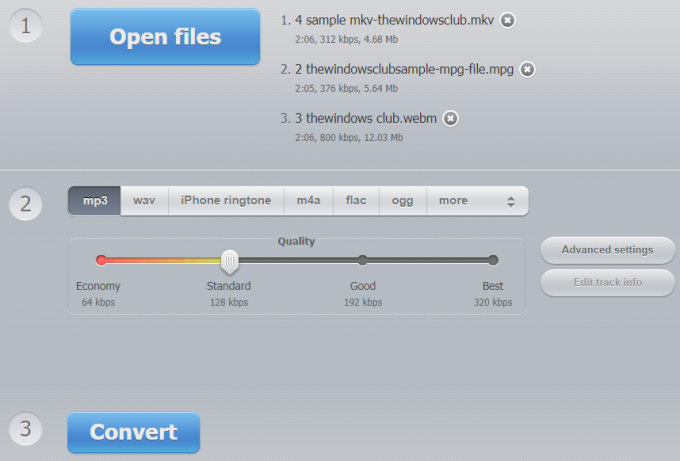
Mit diesem Online-Audiokonverter-Dienst können Sie Extrahieren Sie Audio im Stapel aus Videodateien. Es unterstützt 300+ Videoformate und kann die Ausgabe in ermöglichen MP3, OGG, M4A, AMR, WAVund andere Audioformate. Es verfügt über einige weitere interessante Funktionen, die es zu einem guten Audio-Extraktionsdienst machen. Sie können die Audioqualität einstellen (192 kbit/s, 320 kbit/s, 128 kbps usw.), Audio KanäleAudio umkehren, hinzufügen einblenden Und ausblenden Effekt usw. Die Beschränkung der Videogröße wird nicht erwähnt, sodass Sie versuchen können, Audio aus großen Videodateien aufzunehmen.
Öffnen Sie die Homepage dieses Audiokonverters mit diesen Link. Auf dieser Seite können Sie mehrere Videodateien von Ihrem Dropbox-Konto, Google Drive oder Ihrem PC hinzufügen. Ein Online-Video kann auch durch Hinzufügen der Video-URL konvertiert werden. Wenn die Videodateien hinzugefügt werden, legen Sie das Ausgabe-Audioformat fest. Sie können es auch verwenden Erweiterte Einstellungen einzustellende Funktion BitrateKanäle, Audioqualität usw. Die hinzuzufügende Funktion Track-Info Hier können Sie auch Audiotitel, Genre, Jahr, Künstlernamen usw. festlegen. Dies ist jedoch nur verfügbar, wenn Sie eine einzelne Videodatei hinzugefügt haben.
Wenn alles eingestellt ist, verwenden Sie Konvertieren Taste. Schließlich erhalten Sie das extrahierte Audio, das Sie auf den Desktop, Google Drive und Dropbox herunterladen können.
2]Online-Konverter
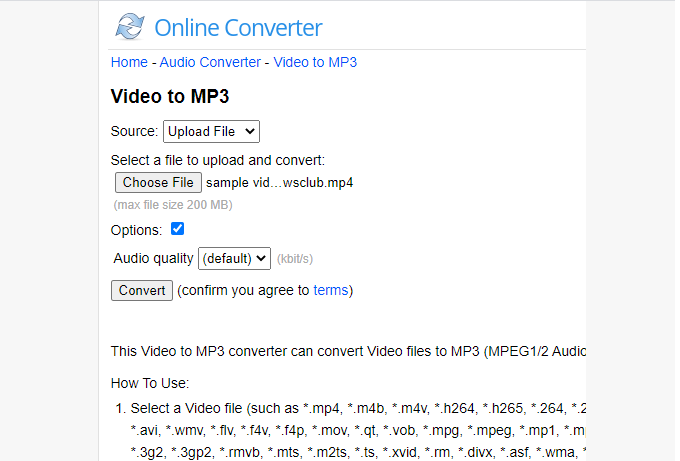
Online Converter ist einer der beliebtesten Dateikonverterdienste. Es gibt so viele Konvertierungstools wie eBook-KonverterBild, Dokument, Video, Audio, Einheitenumrechner usw. Sie müssen es verwenden Video zu MP3 Tool unter der Videokonverterseite, um Audio aus Video aufzunehmen. Es unterstützt nur eine Videodatei und MP3 als Audioformat, liefert aber eine gute Ausgabe.
Öffnen Sie die Video-zu-MP3-Seite mit diesen Link. Sie können ein Online-Video hinzufügen oder ein Video hochladen (bis zu 200 MB) vom Desktop aus. MOV, M4V, FLV, WMV, MPEG, XVID, 3GP, RMVB, MP4und andere Videoformate werden unterstützt. Danach können Sie entweder die Audioqualität über das Dropdown-Menü einstellen oder die Standard-Audioqualität beibehalten. Klicken Sie auf Konvertieren Klicken Sie auf die Schaltfläche und dann können Sie die Audiodatei abrufen.
3]Kühnheit
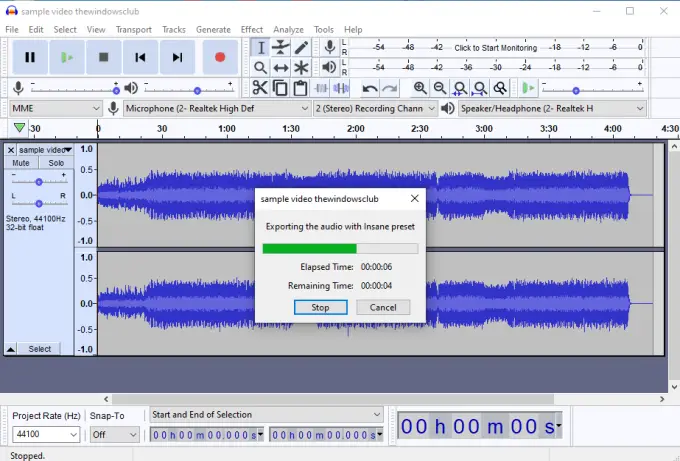
Audacity ist eine sehr beliebte plattformübergreifende und Open Source Audio-Software. Es verfügt über Funktionen wie Audio bearbeitenHintergrundgeräusche entfernen, Audio aufnehmen usw. Um Audio aus einem Video aufzunehmen, können Sie entweder die verwenden Aufzeichnen Klicken Sie auf die auf der Benutzeroberfläche sichtbare Schaltfläche, um das auf einem PC abgespielte Video manuell aufzuzeichnen oder einfach Audio aus dem Eingangsvideo zu exportieren. Das manuelle Aufnehmen von Audio aus Video ist zeitaufwändig, daher können Sie die zweite Option wählen. Damit können Sie Audiodateien speichern MP3, OGG, MP2, FLACoder andere Audioformate.
Fügen Sie auf seiner Benutzeroberfläche eine Videodatei hinzu. Danach haben Sie die Wahl, das gesamte Audio zu extrahieren oder Audio aus dem zu extrahieren ausgewählten Teil des Videos. Um Audio von einem bestimmten Teil aufzunehmen, können Sie den Mauszeiger über die auf der Benutzeroberfläche sichtbaren Audiowellen ziehen. Dadurch werden der Anfangs- und Endteil der Ausgabe markiert. Darüber hinaus können Sie die verwenden Effekte Menü zum Hinzufügen von Ein- und Ausblendeffekten, Tonhöhe ändern, Geschwindigkeit des Audioshinzufügen Echound mehr.
Wenn Sie alles erledigt haben, verwenden Sie Audio exportieren oder Ausgewähltes Audio exportieren Option unter der Datei Speisekarte. Endlich drin Speichern unter Im Fenster können Sie die Audioqualität und das Audioformat auswählen, um Audio aus dem Video abzurufen.
Sie müssen außerdem FFmpeg installieren (falls noch nicht geschehen), damit Sie jede Videoformatdatei auf Audacity importieren können, um Audio aus diesem Video zu extrahieren.
TIPP: Schauen Sie sich auch Avidemux an.
4]Beliebiger Audiokonverter

Any Audio Converter ist eine Mehrzwecksoftware und kostenlos erhältlich Persönlicher Gebrauch nur. Es kommt mit DVD-ErstellerOnline-Video-Downloader, Audio von CD aufnehmen und andere Funktionen. Sie können es verwenden Video konvertieren Tab, um Audio aus Video abzurufen. Es gibt zwei interessante Funktionen, die mir gefallen. Erstens können Sie es Fügen Sie mehrere Videodateien hinzu und dann Erstellen Sie eine einzelne Audiodatei. Eine weitere Funktion ist, dass Sie es können Erfassen Sie einen bestimmten Teil eines Videos indem Sie Start- und Endpunkte auswählen und die Auswahl als Audiodatei speichern.
Um Audio aus Videodateien zu extrahieren, fügen Sie hinzu RMVB, FLAC, AVI, MPEG, MOV, MP4oder Videos in anderen Formaten, die davon unterstützt werden. Für jede Videodatei wird Folgendes bereitgestellt Clip dieses Elements aus Option. Mit dieser Option können Sie einen bestimmten Teil aus dem Video extrahieren und diesen Teil als Audiodatei extrahieren. Wenn Sie das gesamte Video konvertieren möchten, ignorieren Sie diese Option einfach.
Wenn Optionen festgelegt sind, verwenden Sie das Dropdown-Menü, um das Ausgabe-Audioformat festzulegen. AAC, MP3, AIFF, WAV, WMAund andere Audioformate sind verfügbar. Wählen Sie ein beliebiges Audioformat, legen Sie den Ausgabeordner fest und verwenden Sie es Jetzt konvertieren Taste. Die Audiodateien werden im Ausgabeordner gespeichert. Hier ist der Download-Link.
Dies sind also die kostenlosen Dienste und Software, die hilfreich sind, um Audio aus Video aufzunehmen. Während alle eine gute Ausgabe liefern, verfügt Audacity über einige erweiterte Funktionen, die Sie vielleicht zuerst ausprobieren möchten.
Lesen Sie auch: Pazera ist eine kostenlose Audio Extractor-Software für Windows-PCs.





